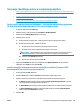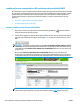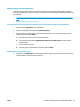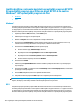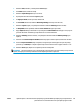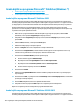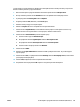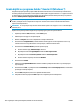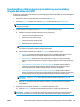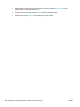HP LaserJet Enterprise M806, HP LaserJet Enterprise flow MFP M830, HP Color LaserJet Enterprise M855, and HP Color LaserJet Enterprise flow MFP M880 finishing accessories and paper handling - Korisnički priručnik
Izrada knjižice u programu Microsoft ® Publisher (Windows ®)
●
Izrada knjižice u programu Microsoft® Publisher 2003
●
Izrada knjižice u programu Microsoft® Publisher 2010 ili 2013
Izrada knjižice u programu Microsoft® Publisher 2003
U sljedećem primjeru potrebno je ispisati PDF dokument od 20 stranica. Izvorni dokument je veličine Letter,
okomitog usmjerenja. Dokument se treba ispisati u obliku knjižice na papiru veličine 11 x 17 papira uvezanom
(s dvije spajalice) u sredini dokumenta. Dodatak za izradu knjižica/završnu obradu pričvršćen je na proizvod.
Prilikom ispisa knjižice u programu Publisher 2003, može se pojaviti problem da stranice nisu dobro
posložene. To se može dogoditi jer aplikacija i upravljački program mijenjaju redoslijed stranica knjižice. Ovaj
se problem može riješiti sljedećim koracima:
1. Nakon što se u programu Publisher 2003 izradi knjižica i prije nego što je ispišete, odaberite File
(Datoteka), a zatim pritisnite Page Setup (Postavljanje stranice).
2. U dijaloškom okviru Page Setup (Postavljanje stranice) odaberite Full page (Cijela stranica), a zatim
pritisnite OK.
3. Odaberite File (Datoteka), a zatim pritisnite Print (Ispis).
4. Odaberite uređaj s kojega će se knjižica ispisati.
5. Kliknite na Svojstva. Otvorit će se dijaloški okvir Svojstva dokumenta.
6. Pritisnite karticu Papir/kvaliteta, a zatim odaberite veličinu papira za svaku ispisanu stranicu. To je
veličina izvornog dokumenta. U ovom primjeru, odaberite veličinu Letter.
7. Pritisnite karticu Završna obrada i postavite sljedeće opcije:
a. Ostavite zadanu opciju kao Obostrani ispis.
b. Na padajućem izborniku Izgled knjižice odaberite Uvez s lijeve strane.
c. Na padajućem izborniku Stranica po listu odaberite 2 stranice po listu.
d. Ostavite zadano usmjerenje stranice kao Okomito.
8. Pritisnite karticu Efekti.
9. Odaberite gumb Ispis dokumenta na i odaberite 11 x 17 u padajućem izborniku. To je veličina papira
koja se ispisuje.
10. Pritisnite karticu Izlaz, a u padajućem izborniku Klamanje odaberite Presavijanje i uvez (za automatsko
presavijanje i klamanje knjižice).
11. Pritisnite OK (Dodaj/Uredi). Zatvara se dijaloški okvir Dokument.
12. U dijaloškom okviru Ispis pritisnite OK. Knjižica će se ispisati ispravnim redoslijedom.
Knjižica će se ispisati ispravnim redoslijedom iz programa Publisher 2003.
Izrada knjižice u programu Microsoft® Publisher 2010 ili 2013
U sljedećem primjeru potrebno je ispisati PDF dokument od 20 stranica. Izvorni dokument je veličine Letter,
okomitog usmjerenja. Dokument se treba ispisati u obliku knjižice na papiru veličine 11 x 17 papira uvezanom
154 Poglavlje 6 Kako ispisati knjižice (dodatak za završnu obradu) HRWW